1在E磁盘下创建“新建文件夹”,右键点击“新建文件夹”点击属性,找到共享,进入高级共享
2共享此文件夹,注意设置共享名。点击确认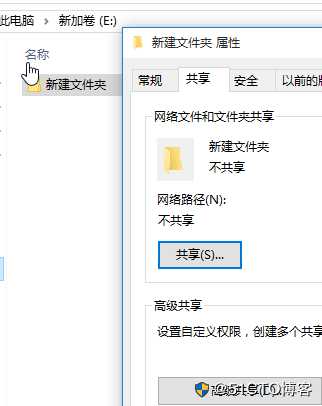
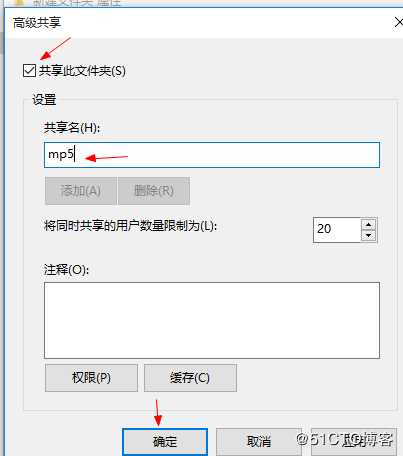
3在此电脑(PC-1)中共享设置完成后,在PC-1上设置IP地址为192.168.1.1,在另一台PC-2机上设置IP地址192.168.1.2,使PC-1与PC-2可以互通,(若无法ping通,注意关闭防火墙)
4通过UNC路径浏览共享文件夹
5通过桌面打开运行界面输入\192.168.1.1\mp5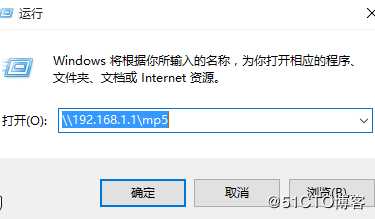
6登录账户密码可用第一实验中创建的用户登录,如:账户UserA 密码**
7输入完毕后,确定进入共享文件夹中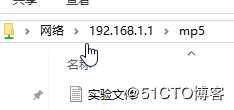
8通过网络浏览共享文件夹
9在PC-1与PC-2 ip地址互通情况下,在PC-1控制面板中找到“网络和共享中心”
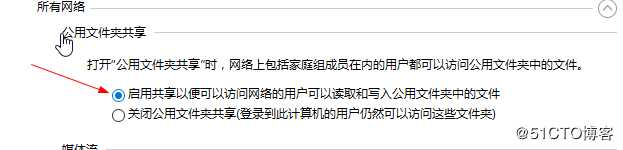
10在PC-2中,点击桌面网络,输入PC-1机的IP地址与共享名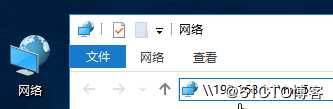
11登录账户密码可用第一实验中创建的用户登录,如:账户UserA 密码**
12输入完毕点击Enter回车确认进入共享文件夹中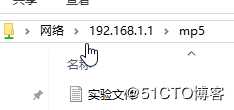
13使用映射网络驱动器方法进行访问
14在PC-1与PC-2 ip地址互通情况下,启用运行命令输入cmd进入运行对话框,输入net use e: \192.168.1.1\mp5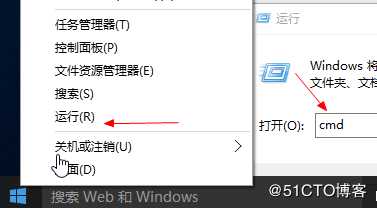
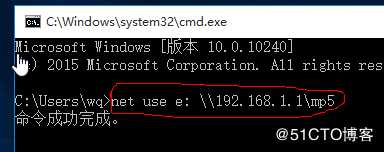
15命令成功,点击桌面此电脑进入,进入mp5映射文件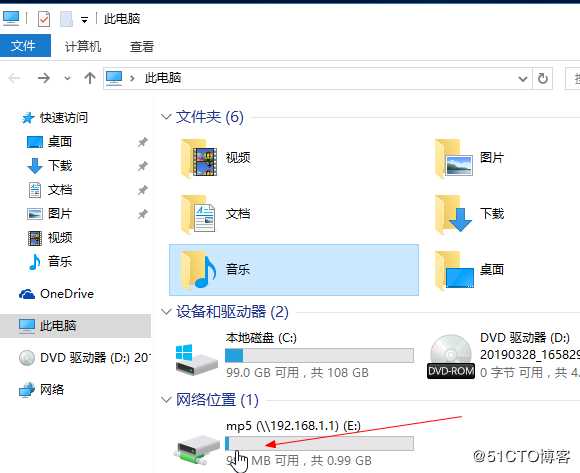
原文:https://blog.51cto.com/14373499/2403800